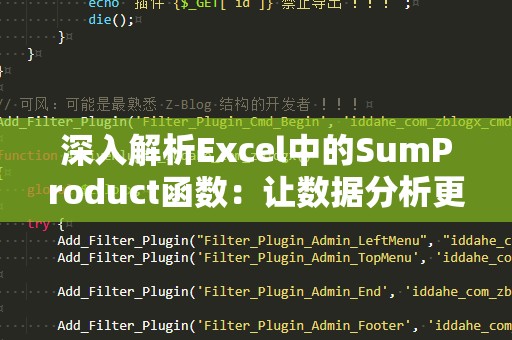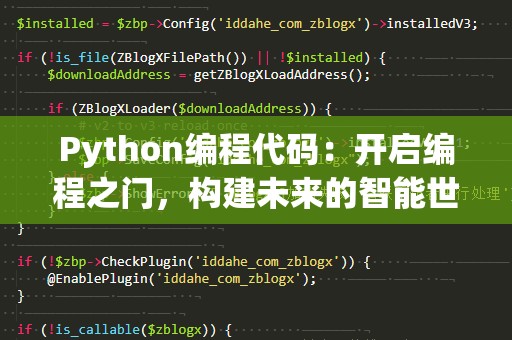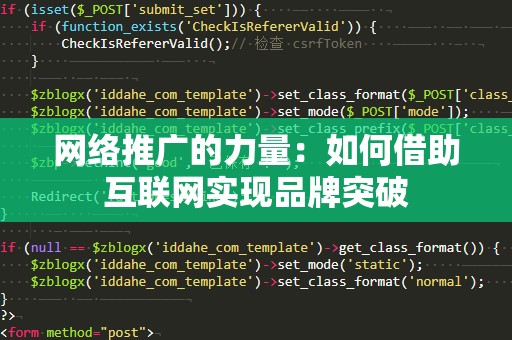作为一款功能强大的数据处理软件,MicrosoftExcel已经成为我们日常工作和生活中不可或缺的一部分。无论是企业财务管理、数据统计分析,还是个人账单管理、家庭预算计划,Excel都能发挥出巨大的作用。许多人对于Excel的强大功能感到困惑,尤其是新手用户,面对一个复杂的界面和大量的功能选项时,往往不知道从哪里入手。如何才能轻松掌握Excel,成为数据处理的高手呢?
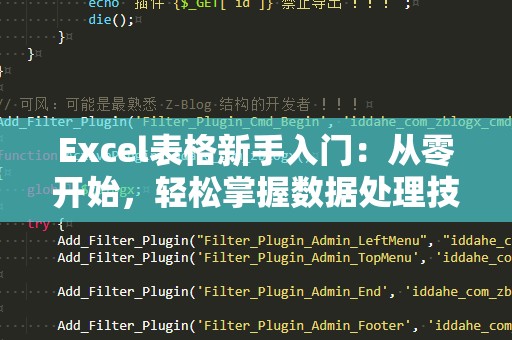
我们需要了解Excel的基本界面和常用功能。打开Excel,你会看到一个由行和列构成的工作表。行的编号从1开始,列的字母从A开始排列。每一个单元格都可以用“行号”+“列字母”的组合来标识,例如A1、B2等。通过点击某个单元格,你可以在其中输入数据,进行计算或进行其他操作。
对于新手来说,首先要掌握输入和编辑数据的基本技巧。例如,输入数字、文本或日期时,只需要点击一个空白单元格,直接输入内容,按回车即可保存。而对于已经输入的数据,可以通过点击该单元格,再进行修改或删除。如果你需要快速填写相同的数据,可以通过拖动单元格的右下角“填充柄”来实现。比如,你输入了“1”在A1单元格,然后拖动右下角的填充柄,就可以快速填充连续的数字。
我们来介绍Excel中最常用的功能——格式化。通过格式化,你可以让表格变得更加美观且便于阅读。你可以对单元格的字体、颜色、对齐方式进行调整,甚至设置不同的边框和填充颜色。格式化的关键是合理使用“条件格式”功能,它可以根据特定的规则自动改变单元格的格式。例如,你可以设置一个规则,使得数值超过某个阈值的单元格自动变成红色。这样,无论是财务报表还是销售数据,信息一目了然,便于查看。
除了基本的数据输入和格式化,Excel的另一个强大功能是数据的排序和筛选。无论是对员工名单进行排序,还是筛选出特定条件的数据,Excel都能轻松搞定。排序功能可以按升序或降序排列数据,筛选功能则可以帮助你快速找到符合特定条件的行数据,省时又高效。
学习了这些基础功能后,Excel的新手用户应该掌握一些简单的公式和函数。公式和函数是Excel最强大的部分之一,它们能帮助你进行高效的计算和分析。例如,常见的求和公式是“=SUM(A1:A5)”,它会对A1到A5单元格中的数值进行求和。如果你希望计算一个单元格中数值的平均值,可以使用“=AVERAGE(A1:A5)”函数。
除了常见的求和和平均值函数,Excel还提供了许多其他实用的函数。对于新手来说,掌握以下几种常用函数将大大提高工作效率。比如,“=IF”函数,它允许你根据某个条件判断并返回不同的结果。例如,假设A1单元格的数值大于50时,返回“通过”,否则返回“未通过”,公式可以写为“=IF(A1>50,"通过","未通过")”。这种条件判断在数据处理过程中非常有用,尤其是在财务审查和员工考核时。
另一个实用的函数是“=VLOOKUP”函数,它能够根据某个值查找并返回对应的数据。假设你有一个商品列表,其中包含商品编号和价格,而你知道某个商品的编号,你希望查找它的价格。此时,使用VLOOKUP函数就可以帮助你完成这一任务。比如,“=VLOOKUP(商品编号,商品列表范围,价格列序号,FALSE)”就能够返回该商品对应的价格。
掌握了这些基础公式后,Excel的新手可以进一步学习数据透视表的使用。数据透视表是Excel中最强大的工具之一,可以帮助你将庞大的数据集汇总、分析和展示成简洁、易读的报表。通过拖拽字段,你可以快速将数据按类别、时间等进行分组,并计算出合计、平均值、最大值等统计数据。对于经常需要进行销售统计、财务汇总的用户来说,数据透视表无疑是提升效率的重要武器。
在实际应用中,Excel不仅仅是用来创建表格和输入数据的,它还可以用于创建图表,将数据可视化,使数据分析更加直观易懂。Excel支持多种图表类型,如柱状图、折线图、饼图等。你只需选中需要呈现的数据,点击“插入”标签下的“图表”选项,选择合适的图表类型,即可生成一张漂亮的图表。通过图表,你可以清晰地展示销售趋势、市场份额等重要数据,让受众一目了然。
对于新手用户来说,掌握Excel的快捷键也是提升工作效率的重要方式。比如,Ctrl+C是***,Ctrl+V是粘贴,Ctrl+Z是撤销,Ctrl+Y是恢复,Ctrl+X是剪切,这些快捷键能够帮助你在操作中节省大量的时间。利用Excel的自动填充、数据验证、模板功能等,可以进一步提高工作效率,减少重复劳动。
Excel是一个非常强大且实用的工具,即使是新手用户,也能够在短时间内掌握它的基本操作。通过不断练习和深入学习,你会发现,Excel不仅能够帮助你快速处理和分析数据,还能让你在职场中大大提高工作效率,提升职业竞争力。如果你想在工作中脱颖而出,那么从今天开始,掌握Excel吧!